Satura rādītājs
Klienta datorā parādījās šāda kļūda, kad mēs mēģinājām atinstalēt nepatīkamu programmu ar nosaukumu " SavingsBullFilter " (vai " SavingsBull ") : " Ar šo Windows Installer pakotni ir problēma. Nevarēja palaist DLL, kas nepieciešama šīs instalācijas pabeigšanai. Sazinieties ar atbalsta personālu vai pakotnes pārdevēju.".
Kļūda, iespējams, parādījās tāpēc, ka programmas instalēšana bija bojāta vai pēc ļaunprātīgas programmatūras tīrīšanas procedūras veikšanas tajā pašā datorā, pirms tam to nedeinstalējot no Windows. Šī iemesla dēļ mēs vēlreiz instalējām nevēlamo programmu, lai vēlreiz mēģinātu to atinstalēt no Windows vadības paneļa (Pievienot/atcelt programmas). Bet " Windows Installer package..DLL nav iespējams palaist " atinstalēšanas laikā atkal parādījās kļūdas paziņojums. Pēc dažiem testiem mēs beidzot atradām šādu risinājumu, lai apietu " Windows Installer package..DLL nav iespējams palaist " problēma:

Kā novērst "Windows Installer package problem...DLL required " kļūdu, kad mēģināt no datora atinstalēt programmu
Solis 1. Lejupielādējiet Microsoft Windows instalēšanas un atinstalēšanas rīku.
1. Dodieties uz šādu saiti: https://support.microsoft.com/mats/program_install_and_uninstall/
2a. Noklikšķiniet uz " Paplašinātā lejupielāde, lai palaistu citā datorā vai atvienotā datorā " opcija...
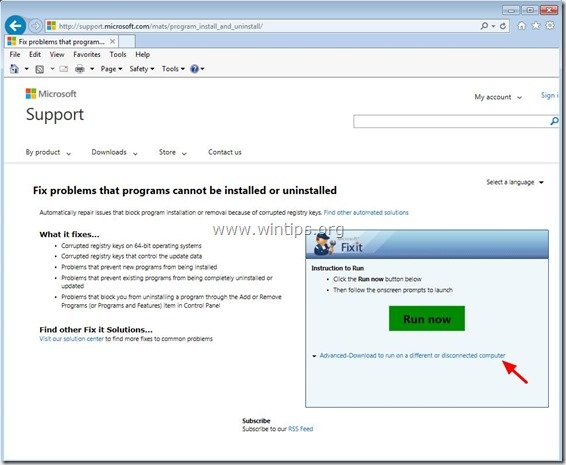
... un c laizīt " Lejupielādēt " pogu.
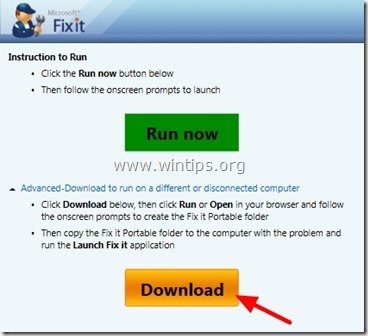
3. Pēc pieprasījuma noklikšķiniet uz " Palaist ”.
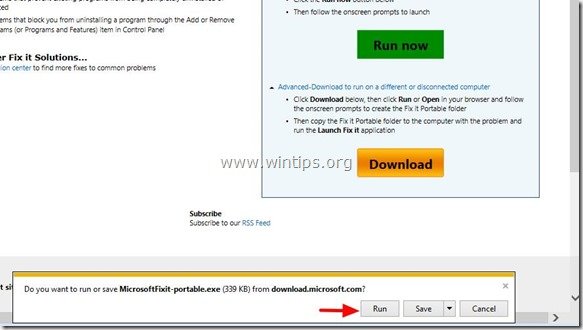
4. “ Pieņemt " licences līgumu.
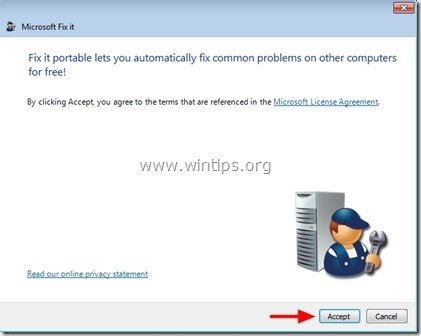
5. Noklikšķiniet uz " Pārlūkot " pogu, lai izvēlētos, kur " Noteikt to pārnēsājamu " lietderība tiks saglabāta.
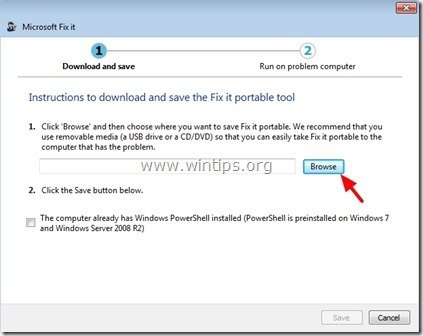
6. Norādiet atrašanās vietu (piem., savu Darbvirsmas ), lai saglabātu " Noteikt to pārnēsājamu " utilītu un nospiediet " OK ”
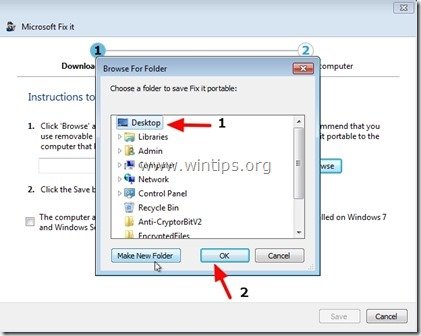
7. Pie " Lejupielādēt un saglabāt " ekrānā nospiediet " Saglabāt " pogu.
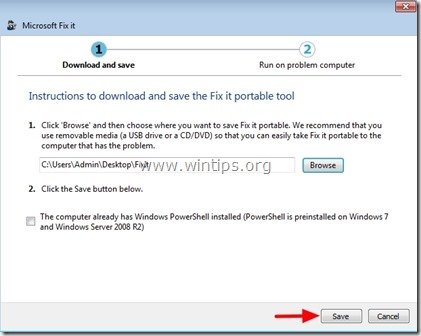
8. Pagaidiet, līdz " Microsoft Fix portatīvais " rīks ir lejupielādēts un saglabāts datorā.

9. Visbeidzot izlasiet norādījumus par to, kā izmantot " Noteikt to pārnēsājamu " rīku un nospiediet " Apdare " pogu.

2. solis Kā izmantot rīku "Fix it portable", lai apietu "Windows Installer package DLL" atinstalēšanas kļūdu.
1. Dodieties uz atrašanās vietu, kurā saglabājāt " Noteikt to Portable " lietderība (piemēram, jūsu " Darbvirsma" ) un atveriet " Noteikt to Portable " mape.
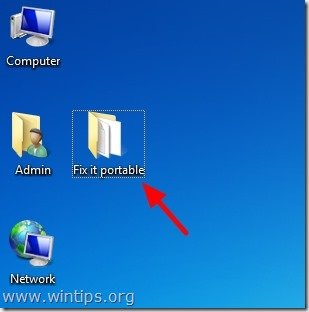
2. Divreiz noklikšķiniet uz lai palaistu pie " Palaist Fix it " lietojumprogramma.

{Spiediet " Jā " pie " Lietotāja konta kontrole (UAC) " brīdinājuma ziņojums, ja tiek jautāts.}
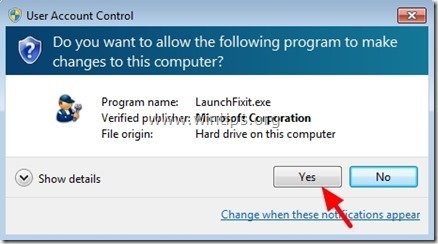
3. Pirmajā ekrānā noklikšķiniet uz " Programmatūras vai aparatūras instalēšana vai atjaunināšana " opcija...

4 ..un pēc tam ritiniet logu uz leju un nospiediet " Run Now" pogu blakus " Problēmu novēršana, kad programmas nevar instalēt vai atinstalēt " problēmu novēršanas opcija.
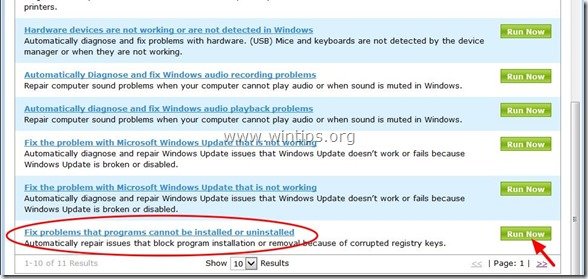
5. Pirmajā ekrānā noklikšķiniet uz " Noteikt problēmas un piemērot man labojumus (Ieteicams) (Ieteicams) " opcija.
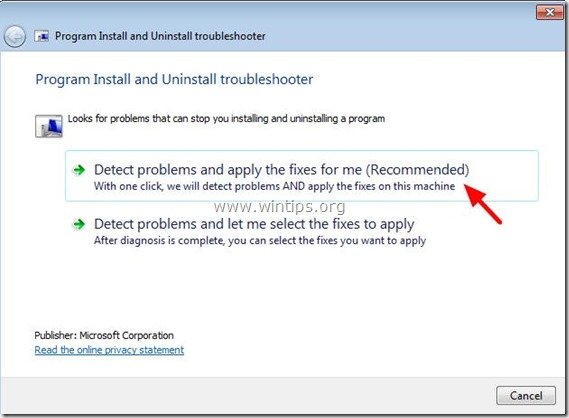
6. Izvēlieties " atinstalēšana " opcija.
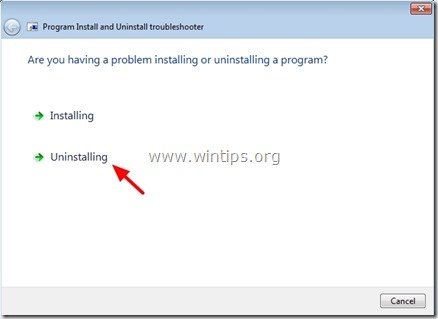
7. Izvēlieties nevēlamo programmu, kuru vēlaties atinstalēt (piem., " SavingsFilter " mūsu piemērā) un nospiediet " Nākamais ”.
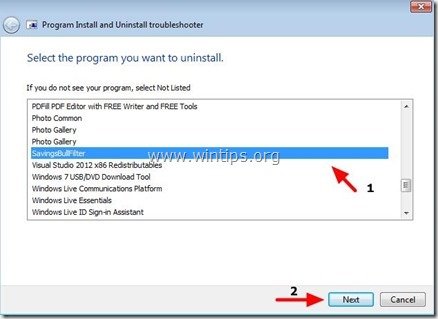
8. Nospiediet " Jā, mēģiniet atinstalēt " opciju un pagaidiet, līdz " Noteikt to Portable " rīks novērš jūsu problēmu.


9. Pie " Problēmu novēršana ir pabeigta " ekrānu, pārskatiet "Fiksēšanas statuss" (piemēram, Fiksēts) un pēc tam nospiediet " Nākamais " pogu.
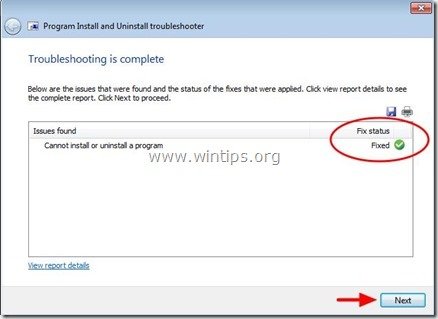
10. Pēdējā logā atzīmējiet " Jā, problēma ir novērsta " opciju un izvēlieties "Nākamais".
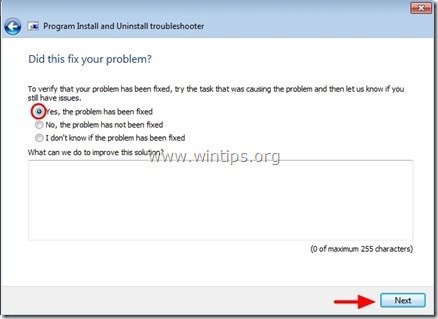
10. Aizvērt " Programmas instalēšana un problēmu novēršana " lietderība.
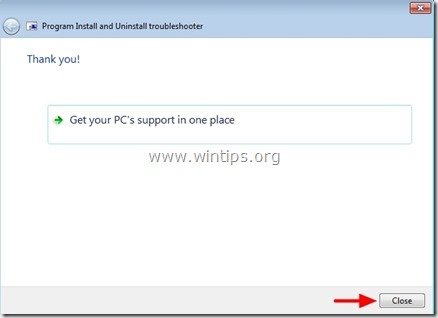
11. Visbeidzot dodieties uz " Pievienot/atcelt programmas " (Programmas un funkcijas) vadības panelī, lai pārliecinātos, ka nevēlamā programma vairs nav uzskaitīta instalēto programmu sarakstā.*
Paziņojums*: Ja nevēlamā programma turpina parādīties programmu sarakstā, atlasiet to un nospiediet " Atinstalēt " pogu. Parasti (šoreiz) atinstalēšanas process jāpabeidz bez kļūdām.
Tas ir viss.

Endijs Deiviss
Sistēmas administratora emuārs par Windows





